Ein Informationsblatt für Interessierte.
Übersicht
Dieses Informationsblatt bezieht sich auf Release 2.0.1 von Apache Superset. Es enthält folgende Themen:
-
Dokumentation und Hilfe
-
Upload von Daten (Tabellen im CSV-Format)
-
Einen Chart erstellen
-
Ein Dashboard erstellen, bearbeiten und publizieren
-
Eine Tabelle mit einer anderen verknüpfen und die Datenbanksprache SQL nutzen
-
Datentypen, Datentyp-Rollen und Datentyp-Encodings
-
Der Visualisierungsprozess und die Superset Map Charts
-
Charts und Dashboards anpassen, u.a. mit Tooltips und Annotations
Im Anhang sind alle Map Charts mit allen notwendigen Parametern nochmals zusammengestellt.
Man beachte auch das Arbeitsblatt "Einführung in Apache Superset".
| Apache Superset ist auf Daten-Visualisierungen ausgerichtet, die einen erheblichen Bedarf an Ressourcen auf Server- wie auch auf Client-Seite erfordert. Superset ist darum vor allem auf Web-Browser auf dem Desktop oder auf Tablets ausgerichtet und kann auf mobilen Geräten mit kleinen Bildschirmen nur beschränkt genutzt werden. |
Dokumentation und Hilfe
Eine offizielle, englischsprachige Dokumentation zu Apache-Superset gibt es auf der Website zu finden. Ebenfalls auf der selben Seite zu finden, ist ein FAQ in welchem einige wichtige Fragen geklärt werden.
Wer Fragen hat, dem empfehlen wir, diese auf Stackoverflow zu stellen (immer zusammen mit dem Tag 'apache-superset').
Upload von Daten (Tabellen im CSV-Format)
Dieses Kapitel beschreibt, wie man Daten vom eigenen Computer in Apache Superset importiert. Superset erlaubt das Hochladen von Dateien im Format CSV (Comma Separated Values).
Als Beispiel nehmen wir für den Upload die Daten des "CIA World Factbook". Die entsprechenden Daten heissen "Apache Superset-Daten (CSV)" auf OpenSchoolMaps und können dort unter heruntergeladen und ausgepackt werden.
Die CSV-Dateien cia_world_factbook_2019.csv und country_codes.csv
sollten nun auf deinem Computer vorhanden sein.
Überprüfe zuerst die Kodierung und das Format der Datei:
Die Codierung muss UTF-8 sein und das Format CSV.
| MS Excel verwaltet normalerweise Dateien im .xlsx-Format. Diese lassen sich als CSV UTF-8 exportieren. Der von MS Excel bevorzugte Delimiter ist das Semikolon. |
CSV-Datei hochladen:
-
Im Menü . Es erscheint das Formular "CSV upload".
Wenn diese Option ausgegraut ist, muss diese Option zunächst aktiviert werden. Um die Option zu aktivieren, muss zunächst zu navigiert werden, wo man anschliessend die Datenbank, welche verwendet werden soll, auswählen kann. Mit einem Klick auf den Editierstift kann im Tab die Checkbox Allow Data upload aktiviert werden. -
Im Formular "CSV upload" den Tabellennamen auswählen, z.B.
factbook_data. (Der Einfachheit halber wird empfohlen, keine Grossbuchstaben in Tabellennamen zu verwenden.) -
Die CSV-Datei
cia_world_factbook_2019.csvauswählen -
Die gewünschten “Database” und “Schema” wählen, hier
examplesundmain(Datenbank muss durch den Superset-Administrator vorbereitet sein.) -
Falls nötig, den Delimiter anpassen. (Für die Aufgabe
;) -
Unter auswählen, was Superset tun soll, wenn schon eine Tabelle mit demselben Namen existiert.
-
Auf "Upload" klicken.
-
Diesen Upload falls nötig wiederholen, beispielsweise mit der CSV-Datei
country_codes.csv
|
definiert, welche Row aus dem CSV die Header definiert. |
|
Die Zuordnung und Konversion von Datentypen benötigt Kenntnisse der zugrundeliegenden Daten und know-how. Falls man betreffend den möglichen Datentypen unsicher ist, kann man unten im Kapitel Datentypen nachschauen. |
Damit ist das Hochladen der Dateien abgeschlossen und man möchte typischerweise die Daten publizieren. Dies geschieht mit einem Chart und einem Dashboard.
Das nächste Kapitel erläutert, wie man einen Chart erstellt.
Einen Chart erstellen
Ein neuer Chart wird wie folgt aus einer Tabelle erstellt:
-
Im Menübalken oben Datasets auswählen.
-
Die gewünschte Tabelle suchen (z.B. die zuvor hochgeladene Tabelle
factbook_data) und auf den Namen klicken. -
Es erscheint ein Chart-Fenster mit "Visualization Type" (Chart) "Table" (dem Default Chart-Typ).
-
Es kann überprüft werden, ob alle Zeilen übermommen wurden, indem die Anzeige auf Samples geklickt wird. Anschliessend sollte oben rechts im Fenster
261 rowserscheinen. -
Dimensions kann auf
country_namegestellt werden. -
Unter kann die Zeile
populationzusammen mit dem “aggregate”SUMeingetragen werden. -
Mithilfe von kann die
populationmit “Is not null” herausgefiltert werden. -
Anschliessend soll dem Chart ein Name gegeben werden (unter: “Add the name of the chart”), in diesem Beispiel
CIA World Factbook Table. -
Rechts oben auf Save klicken. Es erscheint ein Dialog "Save Chart".
-
Wenn dem Chart noch keinen Namen gegeben wurde muss nun, unter , einen Namen zugeteilt werden.
-
Auf Save klicken.
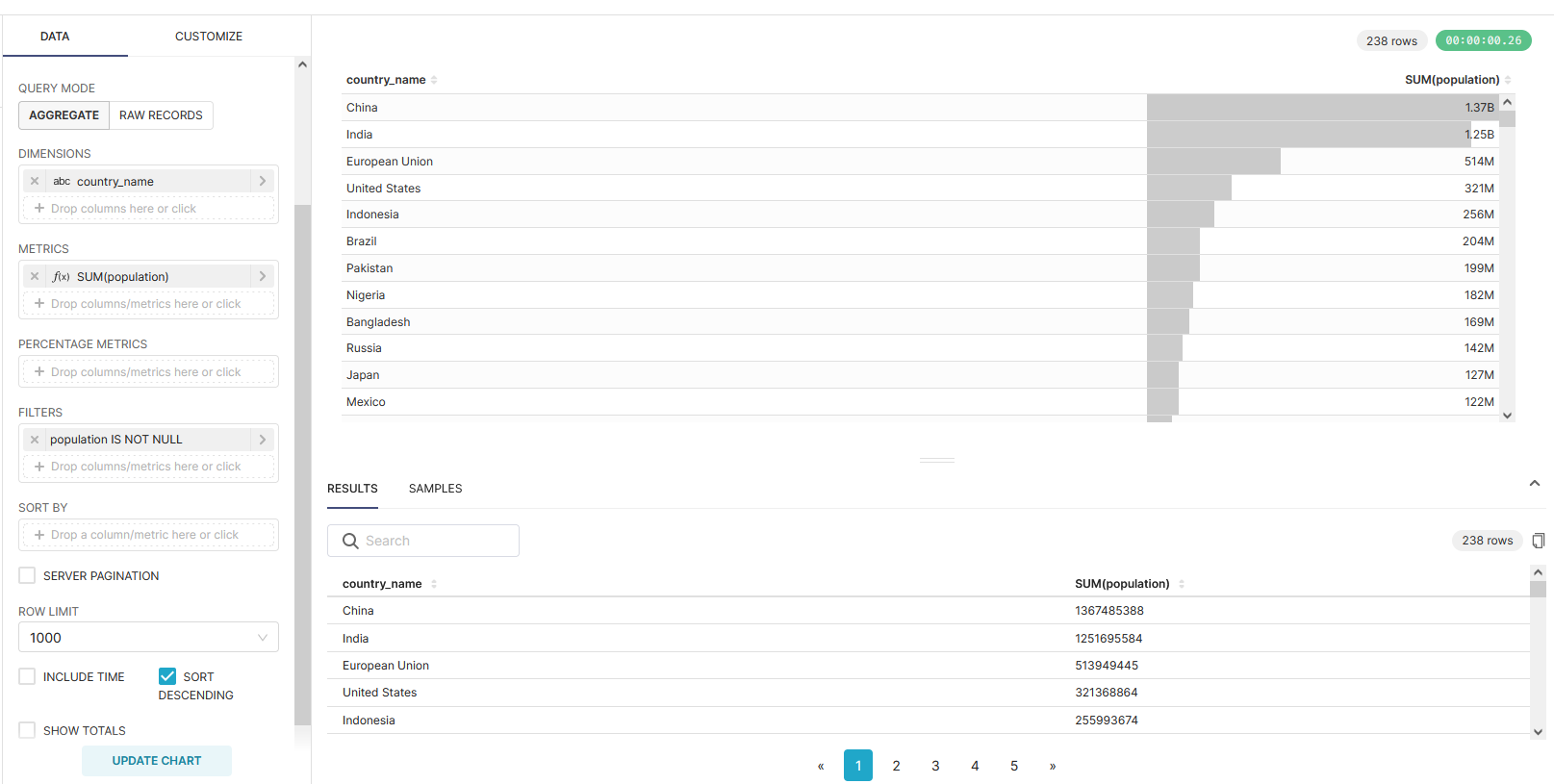
factbook_data als Quelle.Ein Dashboard erstellen, bearbeiten und publizieren
Dieses Kapitel zeigt, wie man ein Dashboard aus einem Chart erstellen, bearbeiten und publizieren kann.
Ein Dashboard erstellen
Hat man einen Chart erstellt — beispielsweise den Chart "CIA World Factbook Table" im Kapitel "Upload von Daten" (siehe auch das Arbeitsblatt "Einführung in Apache Superset") — so will man typischerweise den Chart zu einem Dashboard hinzufügen und publizieren.
Neues Dashboard erstellen:
-
Ein neues Dashboard kann entweder im Menü Dashboards über die Schaltfläche “+ Dashboard” rechts erstellt werden oder aber direkt rechts oben mit der Schaltfläche
. Es öffnet sich das Formular "Add Dashboard". -
Im Formular "Add Dashboard" einen Titel angeben, z.B. "CIA World Factbook Test".
-
Mit Klick auf die Schaltfläche Save das Dashboard speichern.
Damit ist das Dashboard zwar erstellt, doch wir müssen es noch layouten und Charts zuordnen.
Ein Dashboard bearbeiten
Dieses Kapitel zeigt, wie man ein neu erstelltes Dashboard bearbeitet (Layout, d.h. Positionierung der Charts).
Dashboard bearbeiten:
-
Auf Menü Dashboards klicken. Eine Liste mit Dashboards erscheint.
-
In der Liste auf das gewünschte Dashboard klicken, z.B. "CIA World Factbook Test". Das Dashboard öffnet sich.
-
Im Dashboard-Fenster rechts oben auf die Schaltfläche Edit Dashboard klicken. Das Dashboard ist nun im "Edit Mode" und es erscheint unter anderem der Dialog "Insert components" rechts.
-
Das Dashboard kann nun mit Charts und Layout Elementen ge-layoutet werden. Änderungen werden direkt gespeichert.
-
Mein einem Klick auf SAVE kann zurück in die User-Ansicht gewechselt werden.
| Das Layout, d.h. die Positionierung der Charts erfordert einige Übung. In den Kapiteln weiter unten gibt es einige Hinweise, wie man Charts und Dashboards speziell anpasst. |
Ein Dashboard publizieren
Dieses Kapitel zeigt, wie man ein Dashboard publiziert und mit anderen teilt.
Dashboard publizieren:
-
Ins Menü Dashboards wechseln. Die Dashboards-Liste erscheint.
-
Bei dem gewünschten Dashboard kann auf das kleine Edit-Symbol geklickt werden. Dann können in dem neuen Menu die berechtigten Rollen eingestellt werden.
-
Im Feld Access kann die Rolle eingetragen werden, welche Zugriff erhalten soll.
-
Das Dashboard, welches publiziert werden soll, auswählen und unter dem Menü den Link kopieren. Über diesen kann das Dashboard nun aufgerufen werden.
Nun ist dein Dashboard publiziert und kann anderen Benutzer*innen zur Verfügung gestellt werden!
| Falls der/die Benutzer*in zwar das publizierte Dashboard sehen und aufmachen kann, aber keine Daten in den Charts sieht, sollte man die Benutzer-Rolle kontrollieren. Sie muss so konfiguriert sein, dass sie die zugrundeliegende Datenbank lesen darf (permission "datasource access on …" oder "all_datasource_access"). Dies sollte vom Superset-Administrator bereits eingerichtet sein. |
Eine Tabelle mit einer anderen verknüpfen
Dieses Kapitel zeigt, wie man eine Tabelle mit einer anderen Tabelle verknüpfen kann.
Durch diese Verknüpfung werden der ersten Tabelle weitere Attribute (Felder, Spalten) der weiteren Tabelle(n) in horizontaler Richtung hinzugefügt. Die Verknüpfung geschieht mit der Datenbanksprache SQL über ein bestimmtes Attribut der einen Tabelle (ein Identifikator, ein Primärschlüssel), das mit einem Attribut (einem Fremdschlüssel) einer weiteren Tabelle verbunden wird. Im Hintergrund muss das Datenbanksystem typischerweise ein sogenannter JOIN ausführen.
Zwei Tabellen können mit SQL vom Prinzip her wie folgt verknüpft werden, hier gegeben die fiktiven Tabellen mytable (als die eigene Tabelle) und othertable (als die andere Tabelle) mit PostgreSQL als das zugrundeliegende Datenbankmanagement-System wie bei der Apache Superset Cloud:
SELECT *
FROM mytable
JOIN othertable ON mytable.id = othertable.id;| Beim Verknüpfen von zwei Tabellen müssen die Attribute, die verknüpft werden (d.h. Primär- und Fremdschlüssel), denselben — oder aber einen kompatiblen — Datentyp haben. |
Im nachfolgenden Kapitel "Mit Superset eine Tabelle mit einer anderen verknüpfen" gibt es ein konkretes Beispiel dazu.
Wenn die andere Tabelle in einer anderen Database ist, kann diese zurzeit nur durch jemanden mit Datenbank-Administrator-Rechten und guten Datenbank-Kenntnissen verfügbar gemacht werden (siehe PostgreSQL "Foreign Data Wrappers").
Mit Superset eine Tabelle mit einer anderen verknüpfen
Dank der Datenbanksprache SQL gibt es die Möglichkeit, zwei oder mehr Tabellen mit einander zu verknüpfen und vereint als Datenquelle zu verwenden.
Nachfolgend ein Beispiel:
Dafür benötigen wir die Tabellen factbook_data und country_codes:
factbook_data enthält für jedes Land Kennzahlen wie Population und Fläche (in km2).
Die beiden Tabellen musst du zuerst als Dateien country_codes.csv und
cia_world_factbook_2019.csv herunterladen:
siehe "Apache Superset-Daten (CSV)" .
Die heruntergeladene Datei ist eine zip-Datei,
die du zuerst in ein eigenes Verzeichnis kopierst und dort auspackst ("unzip").
Nun sind die zwei Dateien bereit, um auf Superset hochgeladen zu werden.
Das Hochladen von CSV-Dateien ist im Kapitel "Upload von Daten" beschrieben.
Angenommen wir wollen die Bevölkerungsdichte aller Länder als Karte darstellen.
Die Bevölkerungsdichte eines Landes ist die Population bezogen auf die Fläche dieses Landes.
Wir verknüpfen dazu die Tabelle country_codes mit der Tabelle factbook_data,
und zwar über den country_name, der bei beiden das Land identifiziert:
-
Öffnen des Dialogs .
-
Eingeben des folgenden SQL-Skripts (dieses sinngemäss anpassen. Zur besseren Lesbarkeit sind die SQL-Schlüsselworte in Grossbuchstaben):
SELECT
cc.*,
fb.population,
fb.area,
CASE
WHEN fb.area = 0
THEN 0
ELSE (fb.population / fb.area * 100)
END AS density
FROM "country_codes" AS cc
JOIN "factbook_data" AS fb
ON cc.country_name = fb.country_name
;
Das Attribut country_codes beinhaltet die Namen der Länder
und deren ISO 3166-1 alpha-3 Codes, factbook_data die Namen und
sonstige länderspezifische Daten (Zahlenwerte).
Diese Tabellen werden verknüpft damit jene Zahlen auf der World Map visualisiert werden können.
In diesem Beispiel sind es die Bevölkerungszahl, die Fläche und die Bevölkerungsdichte.
|
-
Im SQL Editor die Schaltfläche Run anklicken.
-
Drücke neben save auf ⌄ und wähle Save dataset
-
Im
Save or Overwrite DatasetDialog wähle Save as new, gib dem Dataset einen treffenden Namen und drücke Save & Explore -
Im
Create ChartDialog muss unter “Aggregate” gewählt werden. -
Schliesslich können unter die Spalten eingefügt werden.
Nun lässt sich das Dataset zum erstellen von Charts verwenden.
|
Falls bei der Ausführung des SQL-Skripts ein Fehler ausgegeben wird, kann dies mehrere Ursachen haben:
|
Die Bevölkerungsdichte ist wie gesagt das Verhältnis zwischen Population und Fläche, also ein Attributs-Merkmal 'Ratio' (Verhältniszahl) pro Geometrie-Datentyp 'Area'. Gemäss Kapitel "Zuordnung von Geodaten zu Kartentypen" eignet sich dafür die Choroplethenkarte. In Superset sind das die World Map und die Country Map.
Mit Superset die Datenbanksprache SQL nutzen
Der im vorhergehenden Kapitel gezeigte Arbeitsablauf, bei dem es um die Verknüpfung von Tabellen ging, eröffnet die umfangreichen Möglichkeiten der Datenbanksprache SQL. Der Arbeitsablauf kann nämlich auch nur auf eine Tabelle verwendet werden, beispielsweise, um Daten vorzuverarbeiten.
| Wer SQL näher kennenlernen will, für den gibt es eine Fülle von Quellen. Eine unterhaltsame Einführung für Einsteiger ist SQL Island. Gerne nehmen wir Feedback entgegen (vgl. OpenSchoolMaps | Kontakt & Rechtliches) und geben weitere Tipps. |
Hier ein Beispiel-Skript mit einer SQL-Window-Funktion, welches den Gebrauch und die Produktion von Elektrizität eines Landes vergleicht und Durchschnittswerte berechnet:
WITH temporary AS (
SELECT
country_name,
electricity_production, electricity_consumption,
CASE
WHEN electricity_production = 0
THEN 0
ELSE (electricity_consumption / electricity_production * 100)
END AS percentage
FROM factbook_data
)
SELECT
*,
AVG(electricity_production) OVER () AS avg_production,
AVG(electricity_consumption) OVER () AS avg_consumption
FROM temporary
WHERE percentage IS NOT NULL
;Datentypen
Ein Datentyp bestimmt den erlaubten Wertebereich eines Attributs. Beispiele von Datentypen sind Text oder Ganzzahl.
Superset kennt folgende Basis-Datentypen:
| Zeichenkette (en: Text) |
In Superset mit dem Icon "abc" dargestellt.
Das können z.B. die Typen |
| Datum & Zeit (en: Timestamp) |
In Superset mit dem Icon "Uhr" dargestellt.
Das ist ein "temporaler" d.h. ein zeitlicher Typ mit Datum- und Zeit.
Ein zeitlicher Datentyp kann mit oder ohne Zeitzone abgespeichert sein.
Diese Datentypen heissen technisch |
| Zahl (en: Number) |
In Superset mit dem Icon "#" dargestellt.
Das sind in Apache Superset Ganzzahlen. Technisch heissen diese |
| Fliesskommazahl (en: Real) und Festkommazahl (en: Numeric) |
Keine Icons in Superset.
Technisch heissen diese |
| Metrik (en: Metrics) |
In Superset als "f(x)" dargestellt. Aggregations-Typ, z.B. |
Zeitliche Daten sind wichtig in jeder Datenanalyse. Sie werden u.a. zum Filtern der Daten verwendet. Die Tatsache, dass ein Attribut vom Typ Timestamp ist, wird durch dessen Attributtyp direkt in der Datenbank-Tabelle bestimmt, zusätzlich zu der Kennzeichnung als temporaler Typ, die in Superset noch manuell gesetzt werden muss. (Bei der Tabellenansicht, Checkbox is temporal unter Columns).
Es existieren mehr Basis-Datentypen (beispielsweise CHAR(3) und BOOLEAN)
als diejenigen in Apache Superset, die oben erwähnt wurden.
| Die Schweiz liegt in der Zeitzone "Mitteleuropäische Zeit" (MEZ; englisch Central European Time, CET). Diese bezieht sich auf den 15. Längengrad Ost. Die Differenz der MEZ zur Weltzeit (Coordinated Universal Time, UTC) beträgt eine Stunde, was mit +1 zum Ausdruck kommt. Während des Sommerhalbjahrs in Europa/Schweiz beträgt die Differenz zur UTC effektiv +2 Stunden. |
Datentyp-Rollen und raumbezogene Datentypen
Die oben erwähnten Basis-Datentypen genügen alleine nicht den vielfältigen Anforderungen von Daten. Wie die zeitlichen (en: temporal) sind auch die raumbezogenen (en: spatial) Daten interessant für die Analyse und Visualisierung. Raumbezogene/räumliche Datentypen - oft auch Geodaten genannt - haben besondere Eigenschaften. Superset verlangt darum mit Blick auf bestimmte Charts zusätzlich die Angabe einer "Datentyp-Rolle" (en: Data type role) wie beispielsweise "Point" (de: Punkt). Für die Datenbank sind diese Daten weiterhin beispielsweise vom Basis-Datentyp Text, doch Superset kann diese dann speziell interpretieren. Indem der Benutzer die Datentyp-Rolle angibt, ist es Superset möglich, beispielsweise Daten als Karten (Map Charts) zu visualisieren.
Die Geometrie ist ein bekannter raumbezogener Datentyp. Die vier wichtigsten Geometrie-Datentypen heissen genormt Point (de: Punkt; Synonyme Koordinate, Punktkoordinate, Ort, Lage), LineString (de: Linie; Synonyme Line, Polyline, Way) und Polygon (de: Fläche; Synonym: Area) sowie "Volumen" (en: Volume). Ein Punkt bestimmt die Position/Lage eines Objekts und besteht aus einem Paar von Koordinaten. Für die internationale Angabe von Positionen auf der Erde — beispielsweise mit dem GPS — werden Längengrade und Breitengrade verwendet (en: Longitude/Latitude, abgekürzt: Lon/Lat).
Übersicht über raumbezogene Datentyp-Rollen in Apache Superset:
| Datentyp-Rolle "Point" |
Gibt es vor allem als Rolle "Longitude & Latitude columns". Die entsprechenden Datentyp-Encodings sind "Delimited" oder "Geohash" (unten mehr dazu). |
| Datentyp-Rolle "Longitude & Latitude columns" |
Zwei untrennbar miteinander verbundene Attribute in der Tabelle, Längengrad und Breitengrad, die vom Datentyp Fliesskomma (z.B. Fliesskommazahl float8) sind. Diese Rolle ist eine Variation der Datentyp-Rolle "Point". |
| Datentyp-Rolle "LineString" |
Attribute vom Basis-Datentyp Text (abc in Superset), welche die Datentyp-Encodings "JSON" oder "Polyline" (WKT) haben. |
| Datentyp-Rolle "Polygon" |
Attribute vom Basis-Datentyp Text (abc in Superset), welche das Datentyp-Encoding "JSON" hat. Dazu kommen das Datentyp-Encoding "Polyline" (WKT) sowie "ISO 3166-2 Codes". |
Längengrade und Breitengrade basieren auf einem weltweit einheitlichen,
geodätischen Koordinatensystem, dem "World Geodetic System 1984" (WGS 84).
Lat/Lon werden oft als Fliesskommazahlen behandelt.
Eigentlich genügt für die meisten Anwendungen eine Festkommazahl mit maximal 6 Nachkommastellen,
also NUMERIC(9,6) (Beispiel von Lat/Lon für das Hauptgebäude der OST Rapperswil,
welches man z.B. auf www.osm.org prüfen kann: 47.223316, 8.8175570).
|
Im folgenden Kapitel wird erklärt, was mit dem Datentyp-Encoding gemeint ist.
Datentyp-Encodings
Mit der Angabe eines Datentyps und einer "Datentyp-Rolle" ist es noch nicht getan: Es muss zusätzlich noch festgelegt sein, wie der Inhalt eines Datentyps kodiert ist. Man nennt dies Datentyp-Encoding (de: Datentyp-Kodierung).
| Sicherlich vielen bekannt sind Probleme mit Umlauten äöü. Diese Probleme haben mit dem Datentyp-Encoding vom Datentyp Text (Zeichenkette) zu tun. Es gibt bei Text (Zeichenkette) unter anderem Kodierungen wie UTF-8, ANSI oder ASCII. Wir empfehlen in jedem Fall UTF-8! |
Koordinaten sind nicht die einzige Möglichkeit zur Positionierung und Lagebestimmung von Objekten. Es gibt auch andere Georeferenzierungs-Systeme, wie die sogenannten ISO 3166-2 Codes und die Geohashes. Alle Georeferenzierungs-Systeme - Koordinate, ISO 3166-2 Code und Geohash - haben eigene Kodierungen.
In Superset kommen folgende Datentyp-Encodings vor:
-
Bei der Datentyp-Rolle "Point" ist es "Delimited" oder "Geohash".
-
Bei der Datentyp-Rolle "LineString" (Line) sind es "Polyline" oder "JSON".
-
Bei der Datentyp-Rolle "Polygon" sind es (geschlossene) "Polyline" oder "ISO 3166-2 Codes".
Nachfolgend sind einige Informationen zu den Datentyp-Encodings zusammengestellt:
| Delimited |
Zum Beispiel "47.22311, 8.81636" sind die Koordinaten des Gebäudes 4 der OST Rapperswil. Siehe https://www.openstreetmap.org/search?query=47.22311,8.81636 (man beachte die Link-Adresse). |
| Geohash |
Geohashing ist ein Georeferenzierungs-System, das einen geografischen Standort in eine kurze Folge von Buchstaben und Ziffern kodiert. Es ist eine hierarchische räumliche Datenstruktur, bei der die Erde in Kacheln aufgeteilt wird, die weiter unterteilt werden können. Den Kacheln werden Buchstaben und Ziffern zugeordnet. D.h. je länger ein Geohash-Code ist, desto genauer die Ortsangabe. Geohash-Codes sind auf Wikipedia frei dokumentiert und haben im Vergleich zu Koordinaten unter anderem die Eigenschaft, dass sie kurze Zeichenketten sind. Geohashes werden unter anderem auch von OpenStreetMap und Geocaching verwendet. Nimmt man z.B. die Koordinaten des Gebäudes 4 der OST Rapperswil (47.22311, 8.81636) als Beispiel, ergibt sich der Geohash "u0qk8seys1d". Man kann dies mit der Webapp Geohash.org nachprüfen. |
| Polyline (WKT) |
Damit ist eigentlich ein Encoding gemäss "Well Known Text" (Abk. WKT) gemeint. Ein Beispiel ist "LineString(47.22311 8.81636, 47.22469, 8.8173)" für die Luftlinie zwischen der OST und dem Bahnhof Rapperswil. Siehe z.B. WKT auf Wikipedia. |
| JSON |
JSON als Abkürzung von "JavaScript Object Notation" ist ein Datenformat in einer menschenlesbaren Textform zum Zweck des Datenaustauschs zwischen Web-Anwendungen. Hier im Zusammenhang mit Map Charts ist mit JSON eigentlich GeoJSON gemeint. GeoJSON ist ein genormtes Datenformat, um geografische Daten nach der Simple-Feature-Access-Spezifikation zu repräsentieren. GeoJSON kann u.a. mit der Website geojson.io dargestellt und editiert werden. Und mit dem Web-Tool geojsonlint.com können GeoJSON-Daten geprüft werden. |
| ISO 3166-2-Code |
Map Charts wie Country Map und World Map können u.a. auch ISO 3166-2-Codes von Ländern und Untergliederungen davon (Schweizer Kantone, französische Departemente, kanadische Provinzen) verarbeiten. ISO 3166-2 ist Teil der von der internationalen Organisation für Normung (ISO) veröffentlichten Norm ISO 3166. Siehe auch Apache Superset-Dokumentation und Wikipedia. |
Geokodierung
Auch geografische Namen wie "Rapperswil" oder Adressen wie "Oberseestrasse 10, Rapperswil-Jona" bilden eine Art textuelles Georeferenzierungs-System, wenn auch ein mehrdeutiges. Die Interpretation geografischer Namen ist ein aufwändiger Prozess und nennt sich Geokodierung.
Die Geokodierung ist ein Algorithmus und ein Prozess, der eine Beschreibung einer Position (Lage, Ort) — beispielsweise ein Geohash, eine Postadresse oder einen Ortsnamen — in eine Koordinate auf der Erdoberfläche wandelt.
Hier als Beispiel einer Geokodierung der Gebäudeadresse "Oberseestrasse 10, Rapperswil-Jona" ein Geokodierungs-Aufruf mit OpenStreetMap.
| In Apache Superset ist zurzeit - nebst den ISO 3166-2 Codes und den Geohashes - keine Geokodierung von Gebäude- und Postadressen eingebaut. Wobei es durch die Verknüpfung mit einer anderen Tabelle immer möglich ist, geografische Namen(-skürzel) mit Codes zu verknüpfen: Siehe dazu das Beispiel im Kapitel oben "Mit Superset eine Tabelle mit einer anderen verknüpfen". |
Der Visualisierungsprozess und die Superset Map Charts
Visualisieren bedeutet Daten auf grafische Symbole oder Diagramme abzubilden. Auch Apache Superset ist so aufgebaut: Der Visualisierungs-Prozess beginnt mit der Wahl der Datenquelle (Tabelle), dann wird ein passender Chart ausgewählt, und schliesslich wird der Chart einem Dashboard zugeordnet.
Datentypen helfen, die Entscheidung zur Auswahl eines Charts oder Kartentyps zu vereinfachen. Zu Beginn dieses Visualisierungs-Prozesses lohnt es sich, sich mit den Daten vertraut zu machen. Das ist die Domäne der beschreibenden Statistik und des Data Engineerings. Wer die Merkmale eines Attributs kennt, findet die in Frage kommenden Charts schneller.
Man unterscheide zwischen qualitativen und quantitativen Attribut-Merkmalen. Qualitative Merkmale sind solche, die sich nicht durch Zahlen direkt erfassen lassen; deren Datentyp ist meist Text. Beispiele dazu sind Vornamen, Firmennamen, etc. Quantitative Merkmale dagegen sind durch Zahlen bestimmbar. Diese Merkmale lassen sich durch wiegen, messen, abzählen usw. bestimmen.
Die quantitativen Merkmale lassen sich ihrerseits differenzieren in vier "Attributs-Merkmals-Levels" (Quelle: Stanley Stevens, 1946, "One the theory of Scales of Measurement"):
| Nominal |
Ein Name, Klassenname ("etwas Benanntes"). Meist Datentyp Text. |
| Ordinal |
Eine Ordnungszahl, eine Rangierung, ("etwas zum Vergleichen"). Meist Datentyp Ganzzahl. |
| Intervall |
Ein massstabsloser Zahlenwert, Verhältniszahl ("etwas Relatives"). Meist Datentyp Fliess- oder Festkommazahl. |
| Ratio |
Ein Zahlenwert mit absolutem Nullpunkt; meist Datentyp Fliess- oder Festkommazahl. |
Kartentypen
In der Geovisualisierung wird der oben beschriebene Visualisierungs-Prozess auf Geodaten und Karten angewendet. Dabei werden die Geodaten den Kartensymbolen zugeordnet; dies nennt man Symbolisierung (en: symbolization, styling).
Es gibt theoretisch folgende Kartentypen:
-
Standortkarten
-
Netzkarten
-
Choroplethenkarten
-
Ortsdiagrammkarten
Die Kartentypen aus der Kartografie helfen, die Superset Map Charts zu gruppieren. Es werden hier nur die bekanntesten Kartentypen vorgestellt. Superset deckt nicht alle Kartentypen ab, stellt aber zurzeit schon zwölf verschiedene Map Chart-Typen zur Verfügung (vgl. auch der Anhang):
Standortkarten (en: Dot Map) werden symbolisiert mit Punktsignaturen (beispielsweise rote Symbole/Marker) bezogen auf Punkte/Orte. Zu diesem Kartentyp gehören folgende Superset Charts:
| Mapbox |
Standortkarte mit Point Clustering. Erwartet die Datentyp-Rolle "Longitude & Latitude columns". |
| Deck.gl Scatterplot |
Standortkarte ohne Point Clustering. Erwartet die Datentyp-Rolle "Longitude & Latitude columns". |
Mapbox |
Deck.gl Scatterplot |
| Unter Point Clustering versteht man das "Verschmelzen" von Punkten beim Herauszoomen. Siehe Abbildung 1 und 2 im Anhang. |
Netzkarten (en: Network map) (deutsches Synonym: Vektorkarten), werden symbolisiert mit Liniensignaturen (beispielsweise rote Linien) bezogen auf Linien. Zu diesem Kartentyp gehören folgende Superset Charts:
| Deck.gl Path |
Netzkarte. Erwartet die Datentyp-Rolle "LineString". |
| Deck.gl Arc |
Netzkarte mit Linien, die aus 2 Endpunkten bestehen und die Kurven kürzester Distanz auf der Erdoberfläche (Orthodrome) darstellen, beispielsweise zur Visualisierung von Flügen oder Schiffswegen. Erwartet die Datentyp-Rolle "Longitude & Latitude columns". |
Deck.gl Path |
Deck.gl Arc |
Choroplethenkarten (en. Choropleth Map) (deutsche Synonyme: Dichtemosaikkarten; Flächenkartogramme) werden symbolisiert mit Flächensignaturen bezogen auf Flächen. Die Werte sind hier meist nicht absolut, sondern relativ. Zu diesem Kartentyp gehören folgende Superset Charts:
| Country Map |
Choroplethenkarte mit Ländergrenzen. Erwartet ISO 3166-2-Codes von Ländern und Untergliederungen davon als Zeichenkette. |
| Deck.gl Polygon |
Choroplethenkarte mit Flächen. Erwartet die Datentyp-Rolle "Polygon". |
Country Map |
Deck.gl Polygon |
| Ein häufiger Fehler in Choroplethenkarten ist, wenn die dargestellten Werte absolut sind, beispielsweise "Summe der Traktoren pro Land". Richtig wäre eine relative Angabe wie "Traktoren pro km2", d.h. die absolute Summe durch die Landesfläche geteilt werden. |
Ortsdiagrammkarten (en. Symbol Map) werden symbolisiert mit lokalen Business-Diagrammen bezogen auf Orte bzw. Flächen. Man beachte den Unterschied von Symbol/Marker zu Diagramm. Zu diesem Kartentyp gehören folgende Superset Charts:
| World Map |
Ortsdiagrammkarte 2D. Erwartet ISO 3166-2-Codes von Ländern und Untergliederungen davon als Zeichenkette. |
| Deck.gl 3D Hexagon |
Ortsdiagrammkarte 3D. Erwartet die Datentyp-Rolle "Longitude & Latitude columns". |
| Deck.gl Grid |
Variante von Deck.gl 3D Hexagon, jedoch mit rechteckigen Säulen. Erwartet die Datentyp-Rolle "Longitude & Latitude columns". |
| Deck.gl Screen Grid |
Ähnlich wie Deck.gL Grid und Hexagon. Erwartet die Datentyp-Rolle "Longitude & Latitude columns". |
| Deck.gl GeoJSON |
(Bemerkung: Funktioniert in Superset momentan nicht!). |
Ein weiterer Map Chart ist Deck.gl Multiple Layers. Dieser "Chart" erlaubt die Kombination von mehreren Deck.gl-Charts, zusammen mit einer Basiskarte.
World Map |
Deck.gl 3D Hexagon |
Deck.gl Grid |
Deck.gl Screen Grid |
Deck.gl Multiple Layers |
| Dies ist nur eine Auswahl der wichtigsten Kartentypen. Sie ist unvollständig. Eine mögliche Quelle zum Nachlesen ist GITTA.info. |
Zuordnung von Geodaten zu Kartentypen
Die Tabelle unten zeigt die Zuordnung von Geometrie-Datentypen auf der horizontalen Achse und Attributs-Merkmals-Levels auf der vertikalen Achse zu Kartentypen:
| Point | Line | Area | |
|---|---|---|---|
Nominal |
Dot map |
Network map |
Colored area map |
Ordinal |
Symbol map |
Ordered network map |
Ordered colored map |
Intervall |
Graduated symbol map |
Flow map |
Choropleth map |
Ratio |
Aus Erfahrung heraus sind die am häufigsten verwendeten Map Charts einerseits Mapbox (Kartentyp Dot Map), wenn der Geometrie-Datentyp punkthaft (Point) ist, und andererseits Country Map (Choropleth Map), wenn der Geometrie-Datentyp flächenhaft (Area) ist.
Charts und Dashboards anpassen
Dashboard-Optionen
Ein Dashboard kann die Darstellungs-Konfiguration (z.B. Chart-Farben) der Charts überschreiben. Dies ist möglich, indem man die Metadaten eines Dashboards editiert. Die Einstellungen findet man unter . Hier wirst du ein Textfeld namens "JSON Metadata" finden. Dies könnte z.B. so aussehen (es kann auch sein, dass es leer ist):
{
"filter_immune_slices": [],
"timed_refresh_immune_slices": [],
"filter_immune_slice_fields": {},
"expanded_slices": {},
"refresh_frequency": 0,
"default_filters": "{}"
}Die Parameter gelten allgemein für alle Dashboards:
-
filter_immune_slices: Array von slice_ids (int) von Charts, die nicht gefiltert werden sollen.
"filter_immune_slices": [324, 65, 92],
-
timed_refresh_immune_slices: Array von slice_ids, die vom Browser nicht automatisch neu geladen werden sollen.
"timed_refresh_immune_slices": [324]
-
filter_immune_slice_fields: Hier kannst du einstellen, ob bei gewissen Charts spezifische Felder nicht filterbar sein sollen.
{
"filter_immune_slice_fields": {
"177": ["country_name", "__time_range"],
"32": ["__time_range"]
}
}
-
refresh_frequency: Anzahl Sekunden bis der Browser die Daten vom Server automatisch neu lädt (Ganzzahl in Sekunden).
"refresh_frequency": 5
-
default_filters: Setzt Default-Werte in den Filter. Die slice_id des Filters muss gegeben sein.
"default_filters": "{\"95\": {\"country_name\": [\"Kenya\"]}}"
| Eine Liste aller Parameter ist ebenfalls in der Doku zu finden. |
Chart-Farben im Dashboard definieren
Damit die gewünschten Farben im Dashboard angewendet werden,
muss bei den einzelnen Charts unter Customize das Farbschema Airbnb Colors
gesetzt sein.
|
Um die Farbe von einem Chart abzuändern, musst du "label_colors": {"key": "color"},
hinzufügen. Hier ein Beispiel wie das aussehen könnte:
{
"label_colors": {
"girl": "#0200ff",
"boy": "#00ff00"
},
"filter_immune_slices": [],
"timed_refresh_immune_slices": [],
"filter_immune_slice_fields": {},
"expanded_slices": {},
"refresh_frequency": 0,
"default_filters": "{}"
}Die "Keys" wie z.B. "girl" kannst du in der Legende des jeweiligen Charts finden.
| Alle Optionen müssen gültiges JSON sein. Der "JSON Editor Online" kann bei der Bearbeitung helfen. |
Tooltips mit JavaScript anpassen
Jeder Punkt bei z.B. Scatterplot zeigt dessen Längengrad und Breitengrad als Tooltip-Text an. Dieser ist beim Chart unter anpassbar.
| Für diese Anpassung muss das Schreiben von JavaScript aktiviert sein (ENABLE-JAVASCRIPT-CONTROL). Kontaktiere den Sys-Admin falls nötig. |
Im Textfeld muss man eine Funktion schreiben, die einen String zurückgibt, der dann als Tooltip angezeigt wird. Hier ein einfaches Beispiel, welches den Tooltip zu "test" setzt:
function myFunction(punkt) {
return 'test'
}Um einen sinnvolleren Tooltip zu erhalten, muss man zuerst die Daten auswählen, die man nutzen will. Das geht durch das Hinzufügen von den Spalten unter Extra data for JS.
Wenn du dir jetzt für jeden Punkt einen Tooltip anzeigen lassen willst, mit Informationen von einer Spalte mit dem Namen "Name", musst du die Funktion so schreiben:
function myFunction(punkt) {
return punkt.object.extraProps.Name
}| Die Funktion muss ein gültiger JavaScript-Code sein. JavaScript ist eine Computersprache, die entsprechende Kenntnisse und Tools verlangt. |
Charts mit Annotations ergänzen
Annotations sind Text- und Grafik-Notizen, die als Anmerkung über Charts gelegt werden können. Je nach Annotations-Typ ist es entweder eine Linie oder ein gefärbtes Rechteck im Hintergrund. Sie können dazu benutzt werden, allgemeine Informationen (z.B. weltweites Bevölkerungswachstum) darzustellen, ohne diese als Daten in einer Tabelle ablegen zu müssen.
Annotation Layers dienen dazu, Annotations zu bündeln. Ein Layer kann mehrere Annotations beinhalten und man bindet in Diagrammen jeweils den Annotation-Layer ein, der dann alle Annotations darstellt.
Es gibt vier Annotations-Typen:
| Ereignis (en: Event) |
Basierend auf Tabellendaten, wird als Linie dargestellt. |
| Intervall (en: Interval) |
Wie Event, allerdings mit Start- und Enddatum, wird als "Range" gerendert. |
| Zeit (Time Series) |
Linie basierend auf beliebiger Time Series. |
| Formel (en: Formula) |
Linie basierend auf einer Formel (z.B. 2x oder 0.005x). |
Erstellen von Annotationen
Ereignis- und Intervall-Annotationen sind unter der Superset-Menüleiste erstellbar. Die Description einer Annotation wird im Chart als Beschreibungstext vom Ereignis oder Intervall dargestellt. Das Start- und End-Datum dient dem Intervall als Zeitspanne, dem Ereignis nur das Start-Datum als fixer Zeitpunkt. Diese Art von Annotation muss zu einem Annotation-Layer hinzugefügt werden.
Ereignis- und Intervall-Annotationen können auch mit einer Table erstellt werden. In der Datenbank-Tabelle soll es für die Annotationen eine Kolonne für die Beschreibung (Text), eine für das Start-Datum (Date) und evtl. für das End-Datum (Date) vorhanden sein.
| Die Datenbank-Tabelle kann nicht direkt in den Annotations and Layers referenziert werden. Eine Table mit jener Tabelle, die alle benötigten Kolonnen visualisiert, muss zuerst erstellt werden. Diese Table dient dann als Annotation Source des anderen Diagramms. |
Die Daten für Zeit-Annotationen werden von einem beliebigen Line Chart geholt. Dessen "Verlauf" ist in anderen Diagrammen mit einer Zeit-Achse visualisierbar.
Ereignis-Annotationen
Ereignisse (en: Events) sind eine Liste von Zeitpunkten (Datum) mit Beschreibungen. Sie werden als vertikale Linien dargestellt. Ihre Beschreibung wird in den Tooltips angezeigt, wenn man mit der Maus über sie fährt.
Intervall-Annotationen
Genau wie Events, aber mit einem Start- und Enddatum, werden sie als Bereich dargestellt.
Zeitreihen-Annotationen
Zeitreihen werden als zusätzliche Linie auf dem Liniendiagramm hinzugefügt. Der Name und die Anzeigeeigenschaften können konfiguriert werden.
Formel-Annotationen
Formeln werden als zusätzliche Linie in das Diagramm eingefügt. Sie können einen mathematischen Ausdruck eingeben, der auf der Client-Seite mit "mathjs" ausgewertet wird. Man kann die Anzeigeeigenschaften festlegen und beliebige mathematische Formel angeben.
ANHANG: Die elf Map Charts von Apache Superset
Hier siehst du die elf Map Charts von Apache Superset und deren Auswahlmöglichkeiten.
|
Die folgenden Screenshots basieren auf einer älteren Version von Apache Superset. Die grösste Änderung gegenüber der Version von Apache Superset Stand Februar 2025, ist das Verschieben von und Time Range, die nun unter einzustellen wären. |
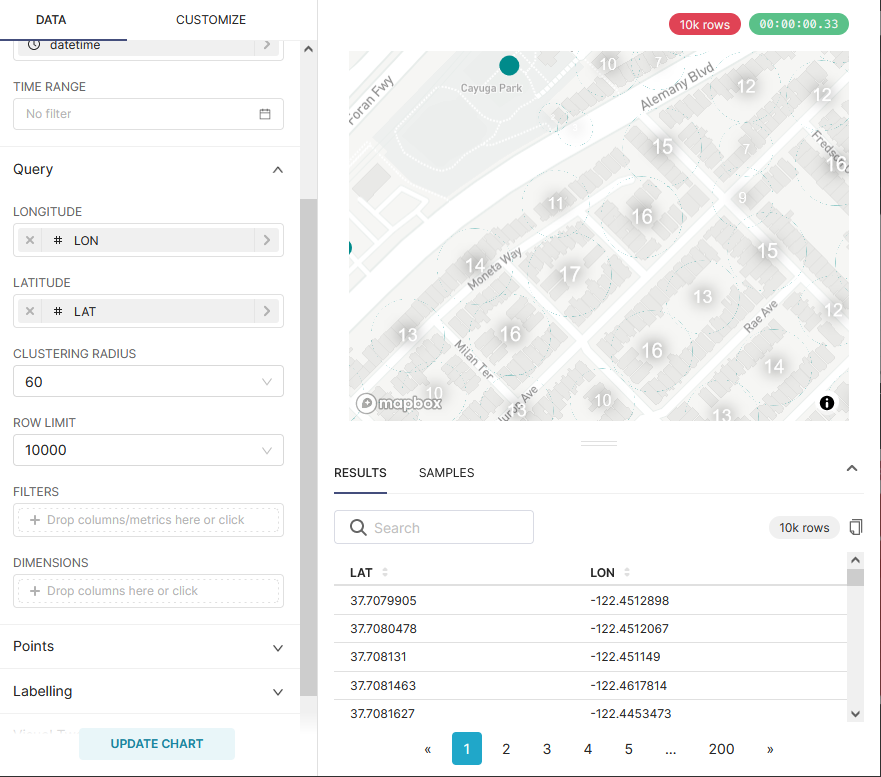
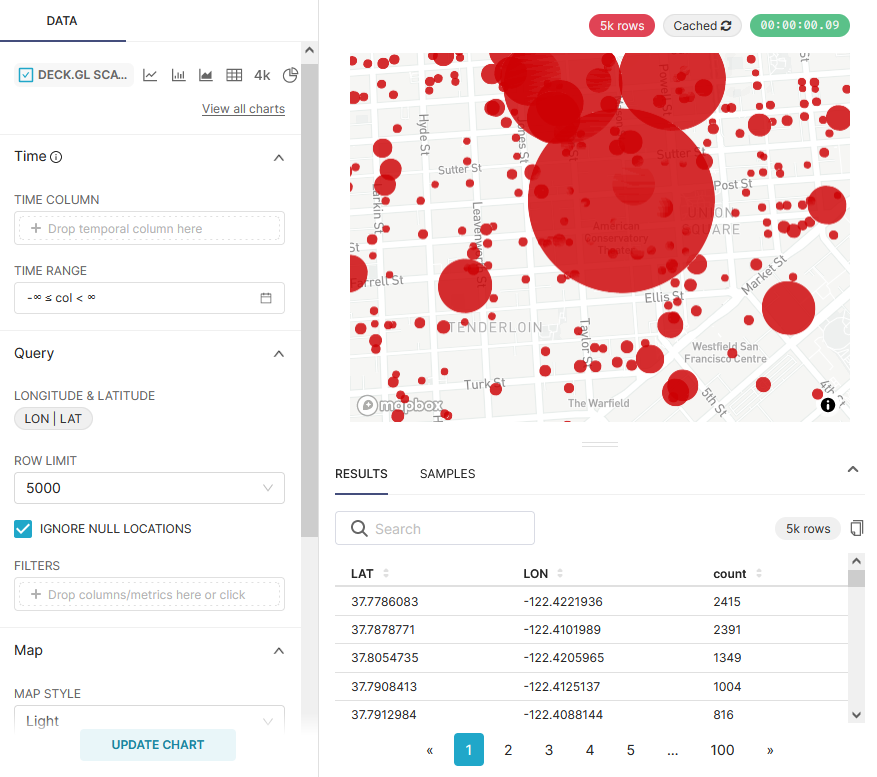
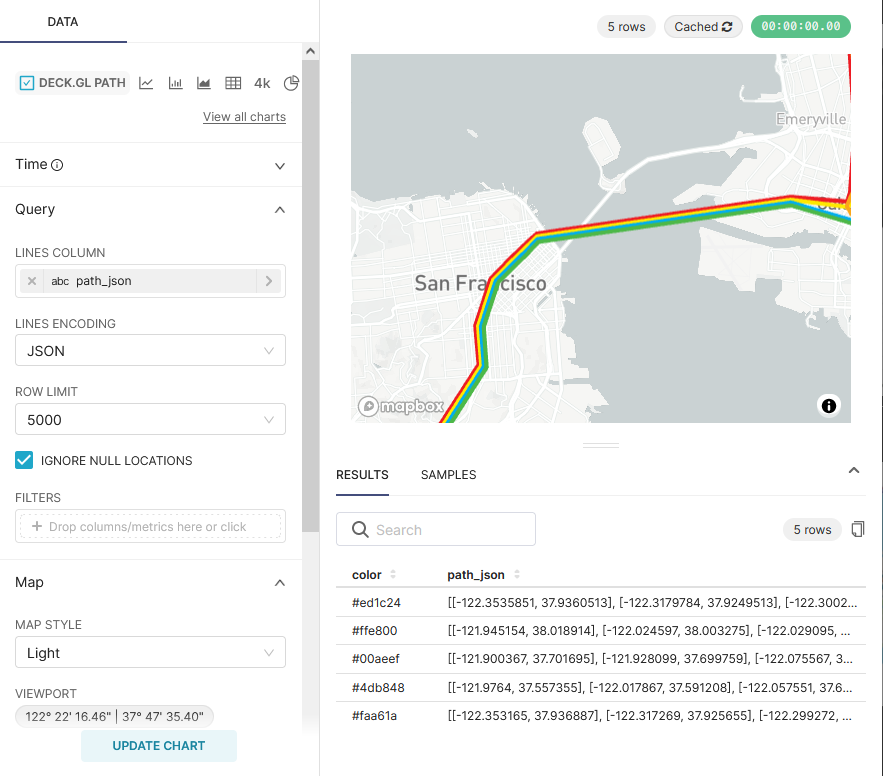
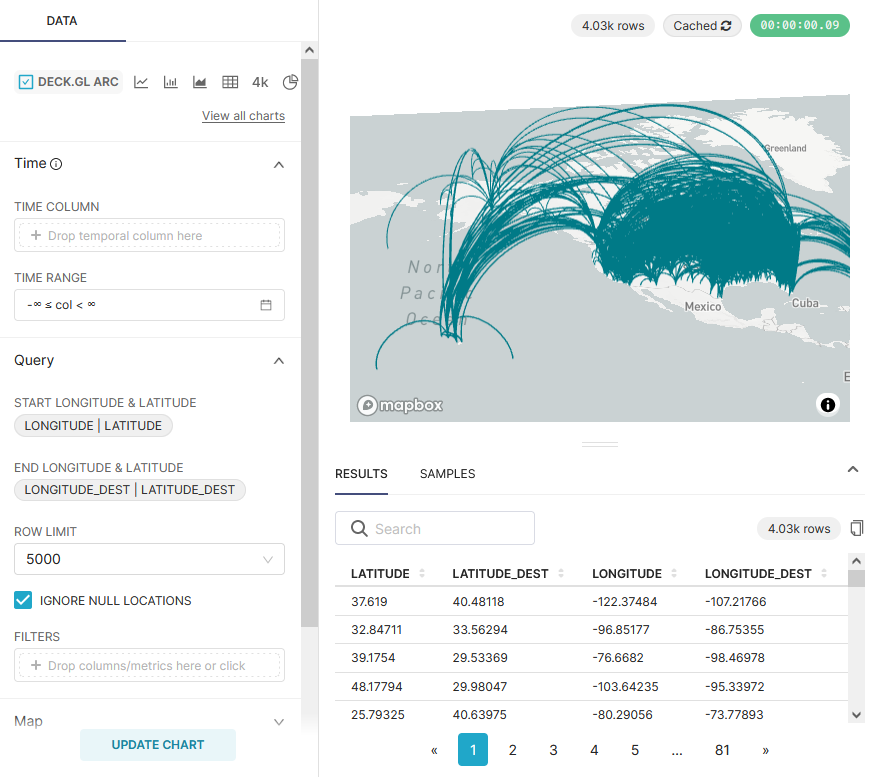
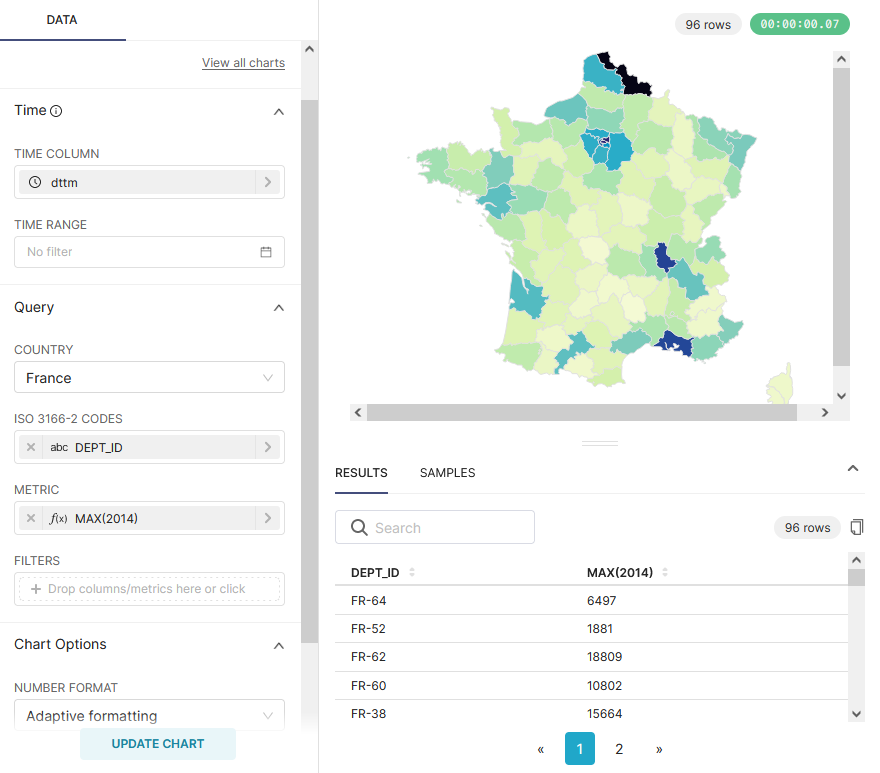
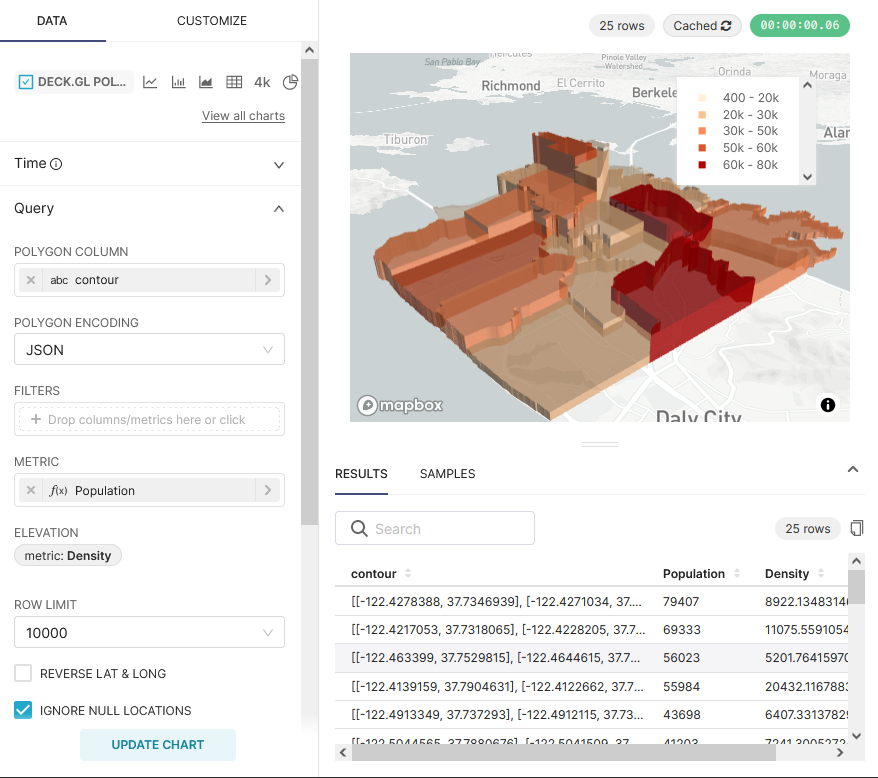
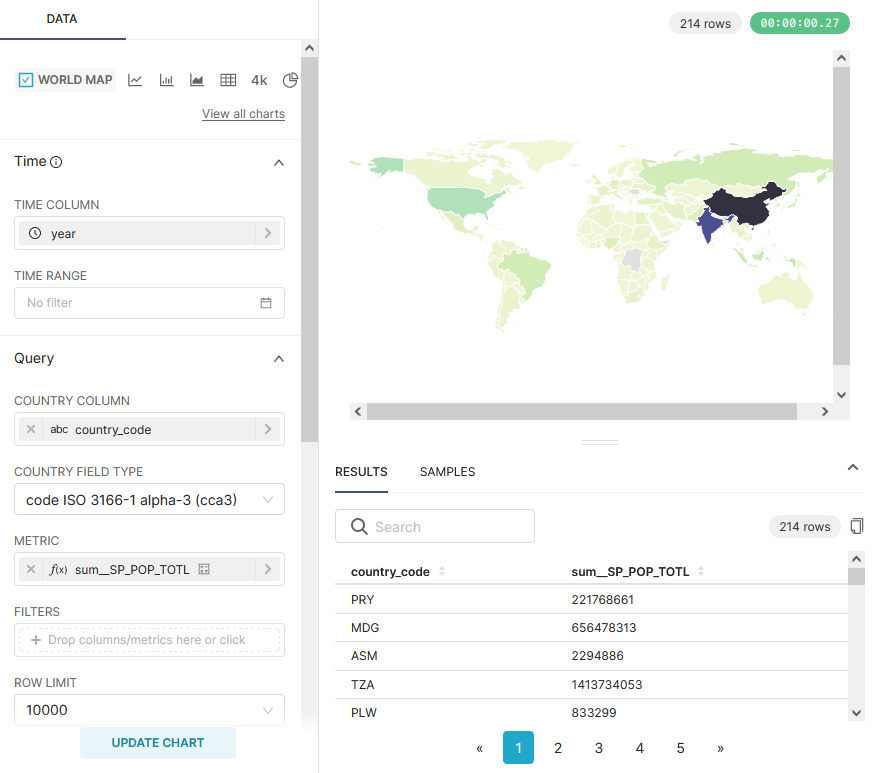
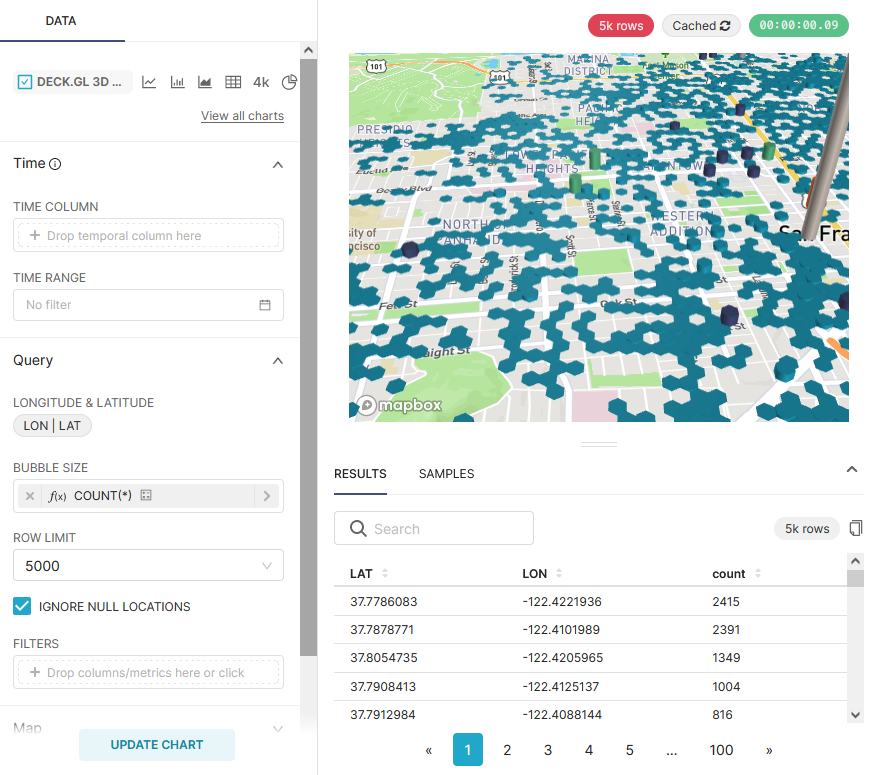
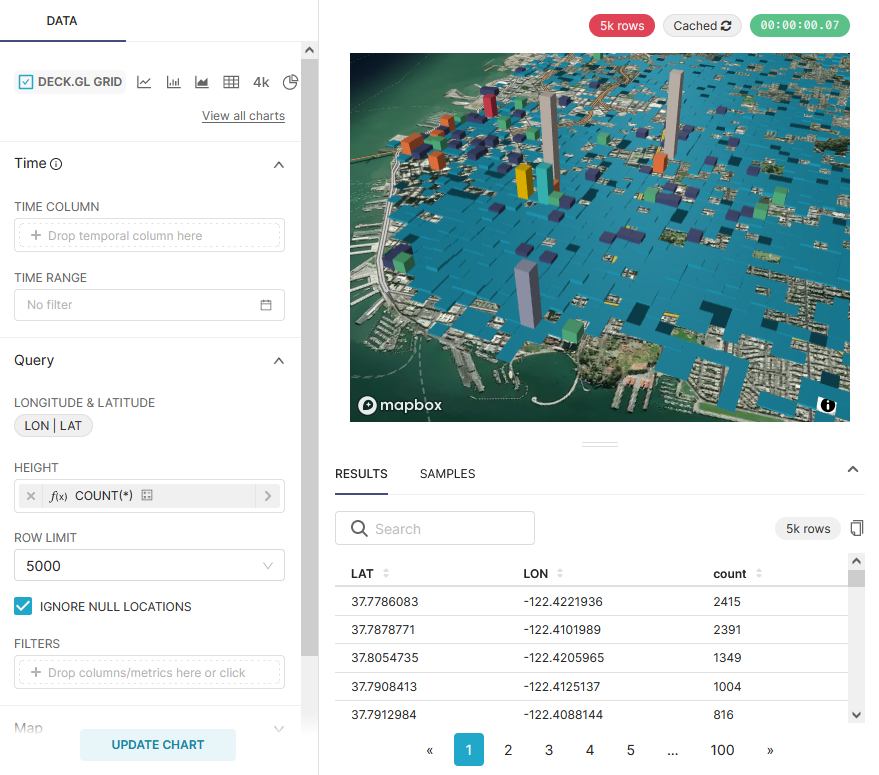
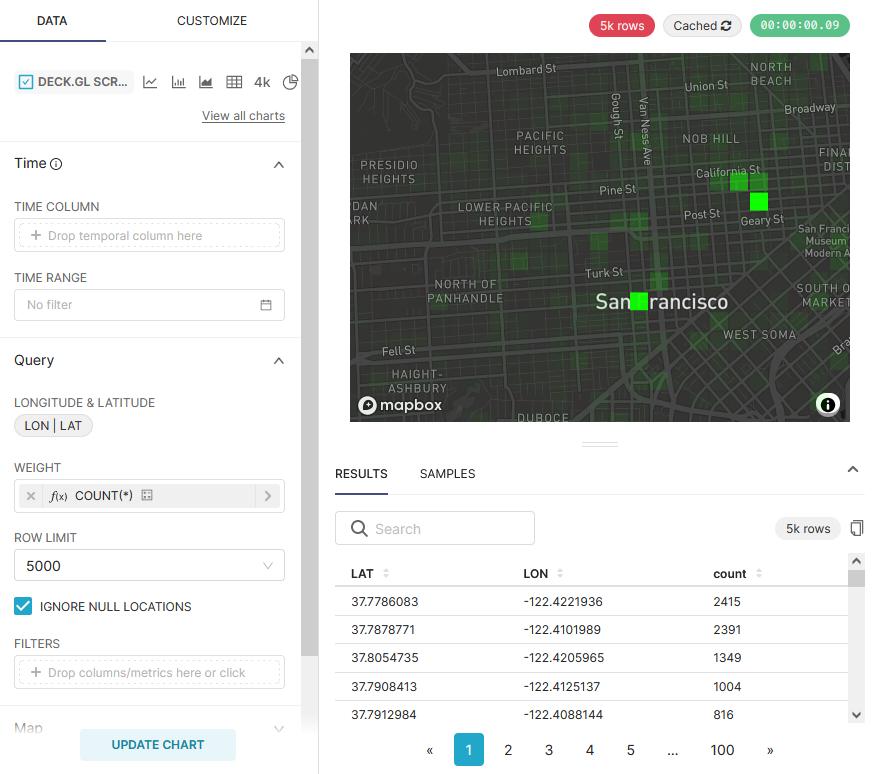
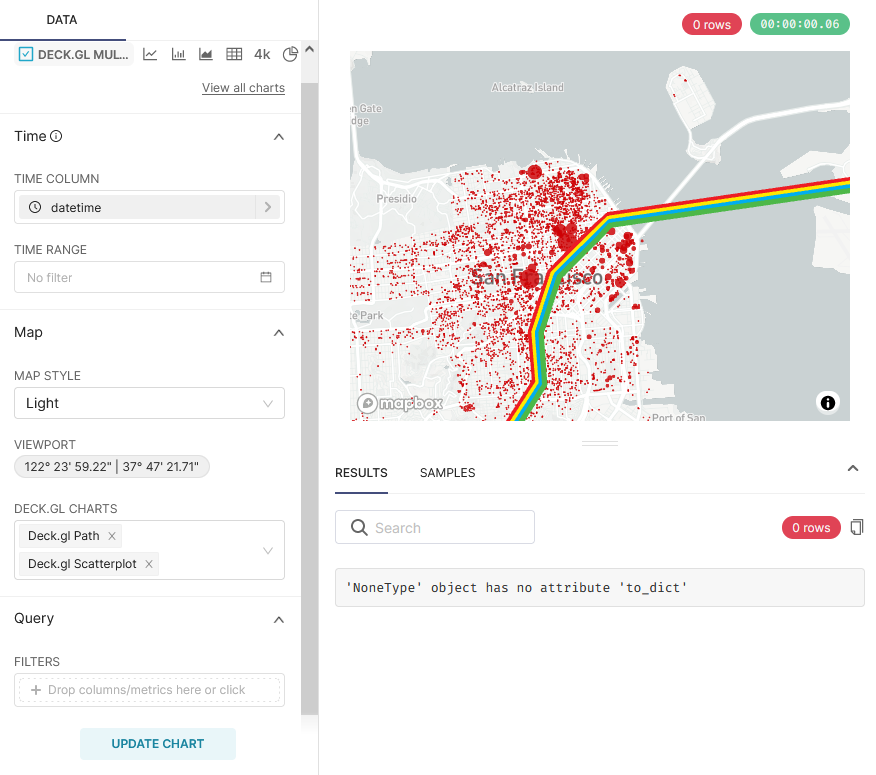
Noch Fragen? Siehe "Kontakt" auf OpenSchoolMaps!
![]() Frei verwendbar unter CC0 1.0
Frei verwendbar unter CC0 1.0